Simbol Aplikasi Kamera iPhone Dijelaskan: Panduan Lengkap untuk Setiap Ikon
Diterbitkan: 2025-03-19Meskipun aplikasi kamera Apple terlihat minim dan kurang berantakan daripada antarmuka kamera lainnya, itu masih dapat membingungkan pengguna baru. Beberapa pengguna yang sudah ada juga masih menemukan ikon aplikasi kamera membingungkan, berkat fitur eksklusif Apple seperti foto langsung dan gaya fotografi.
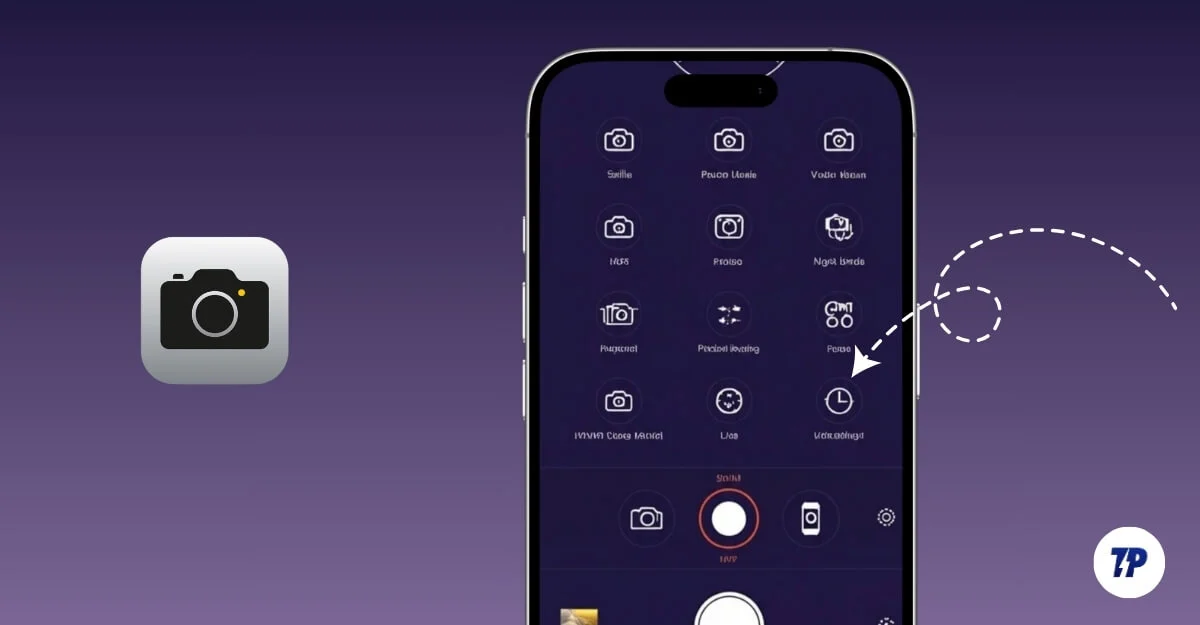
Untuk membantu Anda, dalam panduan ini, saya telah menjelaskan setiap fitur kamera pada antarmuka kamera Apple, dari berbagai layar hingga mode kamera yang berbeda, sehingga Anda tidak akan merasa tersesat saat mencoba menggunakan fitur kamera. Berikut ini adalah panduan sederhana dan mudah jika Anda ingin cara sederhana untuk memahami ikon kamera.
Daftar isi
Apa arti simbol pada aplikasi kamera di iPhone?
Sebelum pergi ke panduan, panduan ini berfokus pada antarmuka aplikasi kamera iOS 18 . Anda juga dapat melihat panduan ini untuk mempelajari simbol kamera pada versi iOS sebelumnya karena antarmuka kamera Apple tetap sama sejak iOS 17. Beberapa fitur kamera mungkin bervariasi tergantung pada model iPhone Anda.
Jika Anda menggunakan model iPhone 15 atau yang lebih baru, tombol kontrol kamera baru memberi Anda fitur tambahan di pengaturan kamera, tetapi tetap saja, sebagian besar ikon tetap sama.
Antarmuka kamera utama
Saat Anda membuka aplikasi kamera, secara default, aplikasi menunjukkan kepada Anda mode foto dengan banyak opsi dan ikon untuk dipilih. Anda juga dapat mengakses fitur canggih menggunakan ikon CARET Arrow. Inilah yang dimaksud setiap ikon.
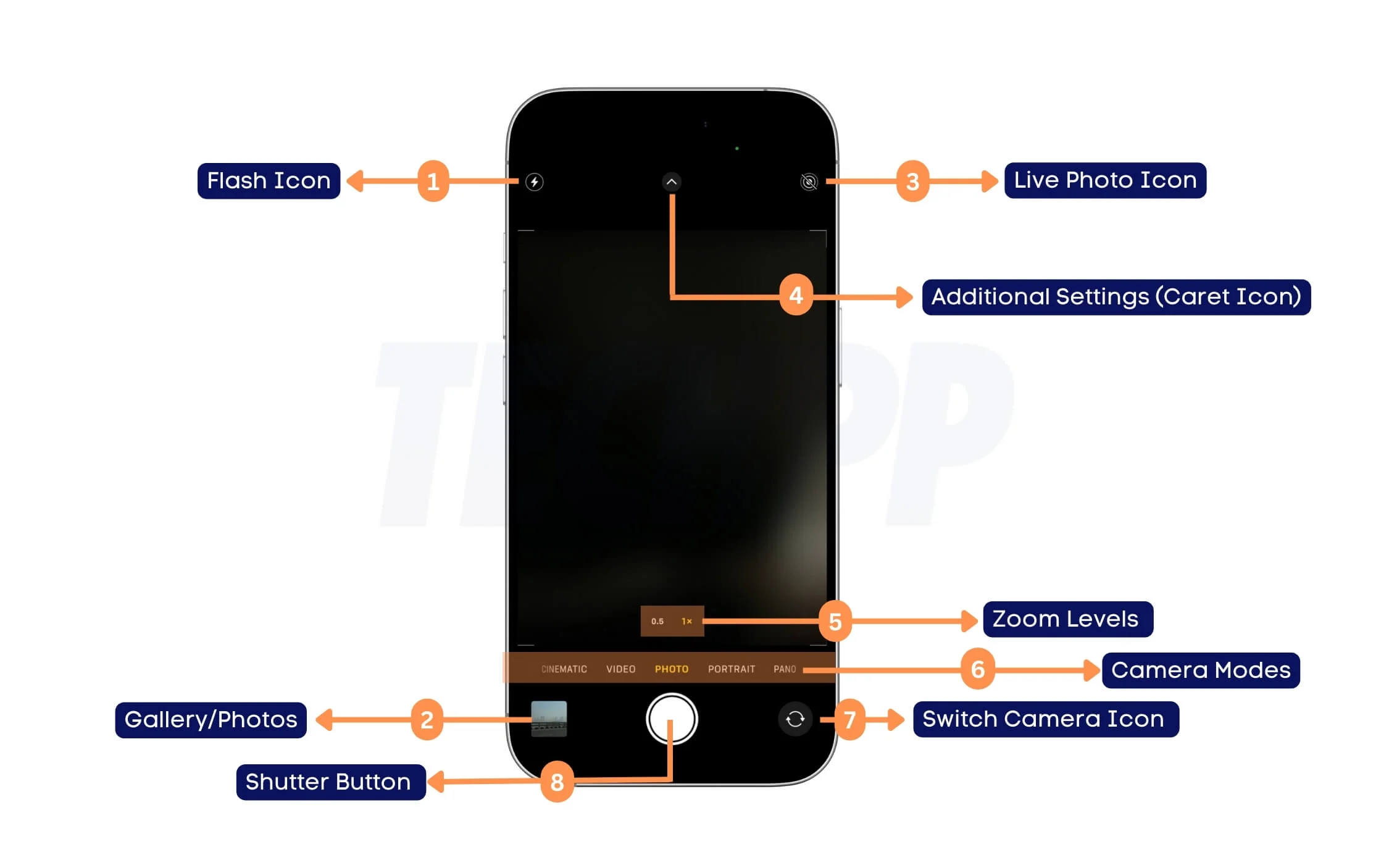
- Ikon Flash: Ini mengontrol flash kamera. Anda dapat mengetuknya untuk mengaturnya ke Auto, Off, dan On.
- Foto Langsung: Anda dapat mengaktifkan atau menonaktifkan Foto Langsung. Foto -foto langsung mengambil beberapa detik gerak sebelum dan sesudah mengambil gambar. Anda dapat mempelajari lebih lanjut tentang foto Live Apple dari sini.
- Pengaturan tambahan (ikon caret): Menggunakan ikon ini, Anda dapat mengakses lebih banyak pengaturan kamera seperti rasio aspek, pengatur waktu, dan filter.
- Level Zoom: Anda dapat menyesuaikan level zoom menggunakan pengaturan ini (misalnya, 0,5x, 1x, 2x). Bervariasi dari iPhone ke iPhone, tergantung pada kemampuan telefoto kamera Anda.
- Mode Kamera: Anda dapat menggesek ke kiri atau kanan untuk beralih di antara mode kamera yang berbeda (sinematik, video, foto, potret, pano). Saat ini, antarmuka di atas dalam mode foto.
- Switch Camera Icon: Mengetuk ikon dapat beralih di antara kamera depan dan belakang.
- Tombol Rana: Mengambil foto saat ditekan. Anda juga dapat merekam video dengan menekannya untuk waktu yang lama.
- Galeri/Foto Terbaru: Ini membuka aplikasi foto untuk melihat gambar dan video yang baru -baru ini diambil.
Aplikasi Kamera iPhone Kontrol Mode Foto Tingkat Lanjut Dijelaskan
Untuk pengguna pro, aplikasi kamera iPhone menawarkan kontrol kamera canggih untuk mengambil gambar yang lebih baik; Anda juga dapat menyesuaikan pengaturan yang ada dan mematikan pengaturan secara default, yang merupakan apa arti masing -masing simbol dalam pengaturan foto canggih di aplikasi kamera.
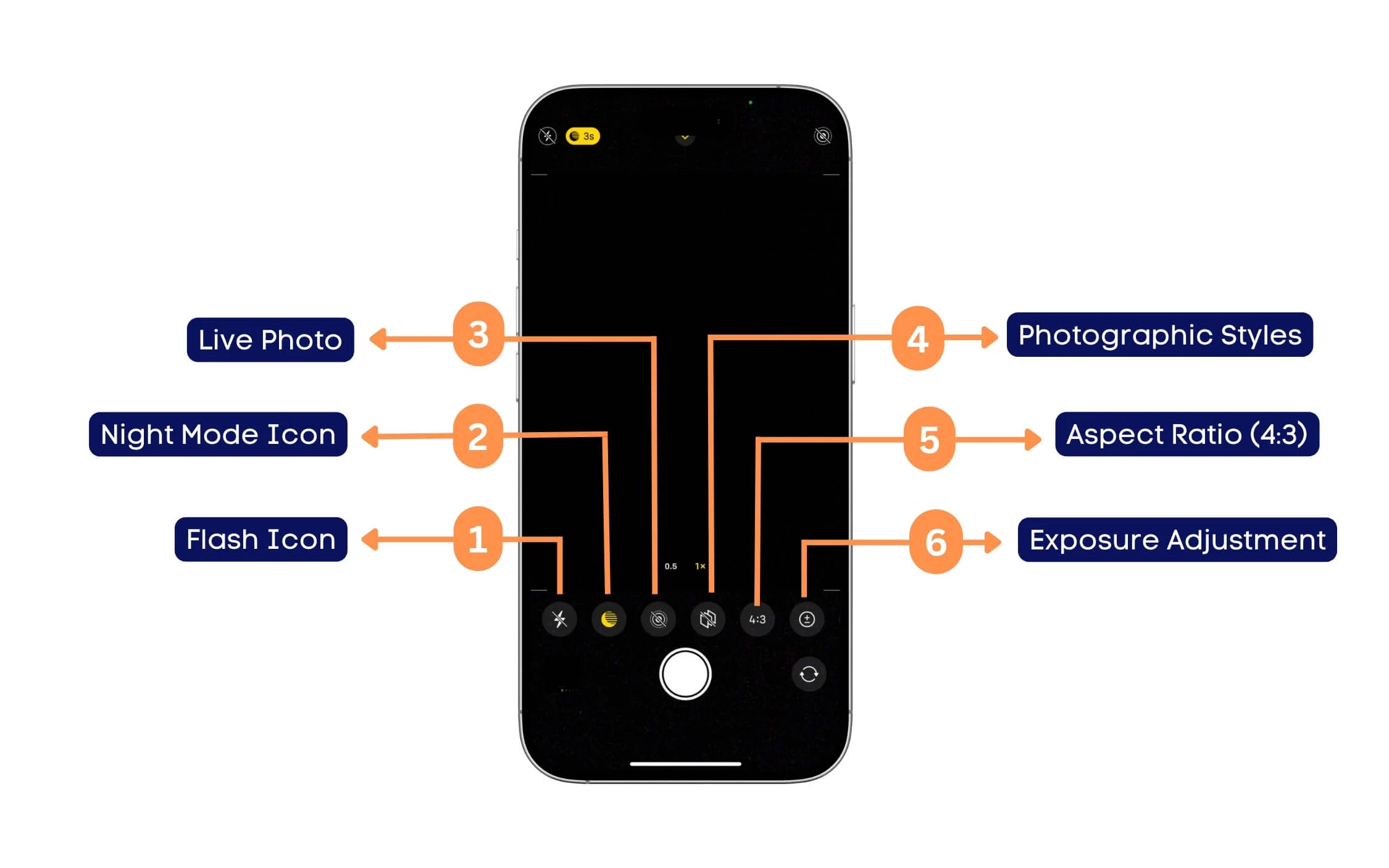
- Ikon Flash: Anda juga dapat mengontrol pengaturan flash dari sini jika ikon flash atas sulit dijangkau. Anda dapat menyalakan/mematikannya atau membiarkannya otomatis, di mana aplikasi kamera memutuskan berdasarkan kondisi pencahayaan.
- Ikon Mode Malam: Mirip dengan Ikon Flash, Anda juga dapat mengontrol Mode Malam dari sini; Mengetuk itu memungkinkan Anda untuk menyesuaikan waktu dan level paparan yang dapat Anda atur dalam mode malam lebih lanjut.
- Foto Langsung: Anda dapat mengaktifkan atau menonaktifkan Foto Langsung. Foto -foto langsung mengambil beberapa detik gerak sebelum dan sesudah mengambil gambar. Anda dapat mempelajari lebih lanjut tentang foto Live Apple dari sini. Dari sini, Anda mendapatkan opsi tambahan untuk mematikan dan menyalakan.
- Gaya Fotografi: Pilih dari berbagai gaya fotografi. Aplikasi kamera iPhone menawarkan yang berikut: Standar (tampilan default), kontras yang kaya (bayangan yang lebih gelap, kontras yang lebih kaya), cerah (warna yang lebih cerah), hangat (nada kekuningan), keren (nada kebiruan)
- Rasio Aspek (4: 3): Anda dapat menyesuaikan rasio aspek gambar secara sederhana, bingkai hingga 4: 3, 16: 9, atau persegi (1: 1).
- Penyesuaian Eksposur (+/- Ikon) : Anda dapat secara manual meningkatkan atau mengurangi paparan untuk bidikan yang lebih gelap atau lebih terang.

- Ikon Timer: Ikon Timer memungkinkan Anda untuk mengatur penundaan sebelum mengambil foto. Secara default, dimatikan. Anda dapat mengatur waktu dari 3 detik hingga maksimal 10 detik.
- Ikon Filter: Ikon filter memungkinkan Anda untuk menerapkan filter yang berbeda sebelum mengambil foto. Saat ini, filter yang tersedia adalah asli, jelas, hangat, hangat, sejuk, dramatis, hangat dramatis, keren, mono, nada perak, dan noir (yang hitam dan putih).
Mode Malam
Aplikasi Kamera Apple secara otomatis menggunakan Mode Malam ketika ada lebih sedikit cahaya untuk ditangkap. Banyak pengguna menemukan pengaturan ini membingungkan; Inilah arti simbol mode malam secara detail.


- Ikon Mode Malam: Apple secara otomatis memungkinkan Mode Malam jika tidak ada lampu untuk mengambil foto; Bergantung pada cahaya, itu menunjukkan timer (misalnya, 3s), yang menunjukkan waktu paparan dan berapa lama sensor kamera akan terkena cahaya. Semakin banyak waktu yang dibutuhkan, semakin banyak cahaya; Anda juga dapat mematikannya dari pengaturan.
Aplikasi Kamera iPhone - Layar mode video dijelaskan
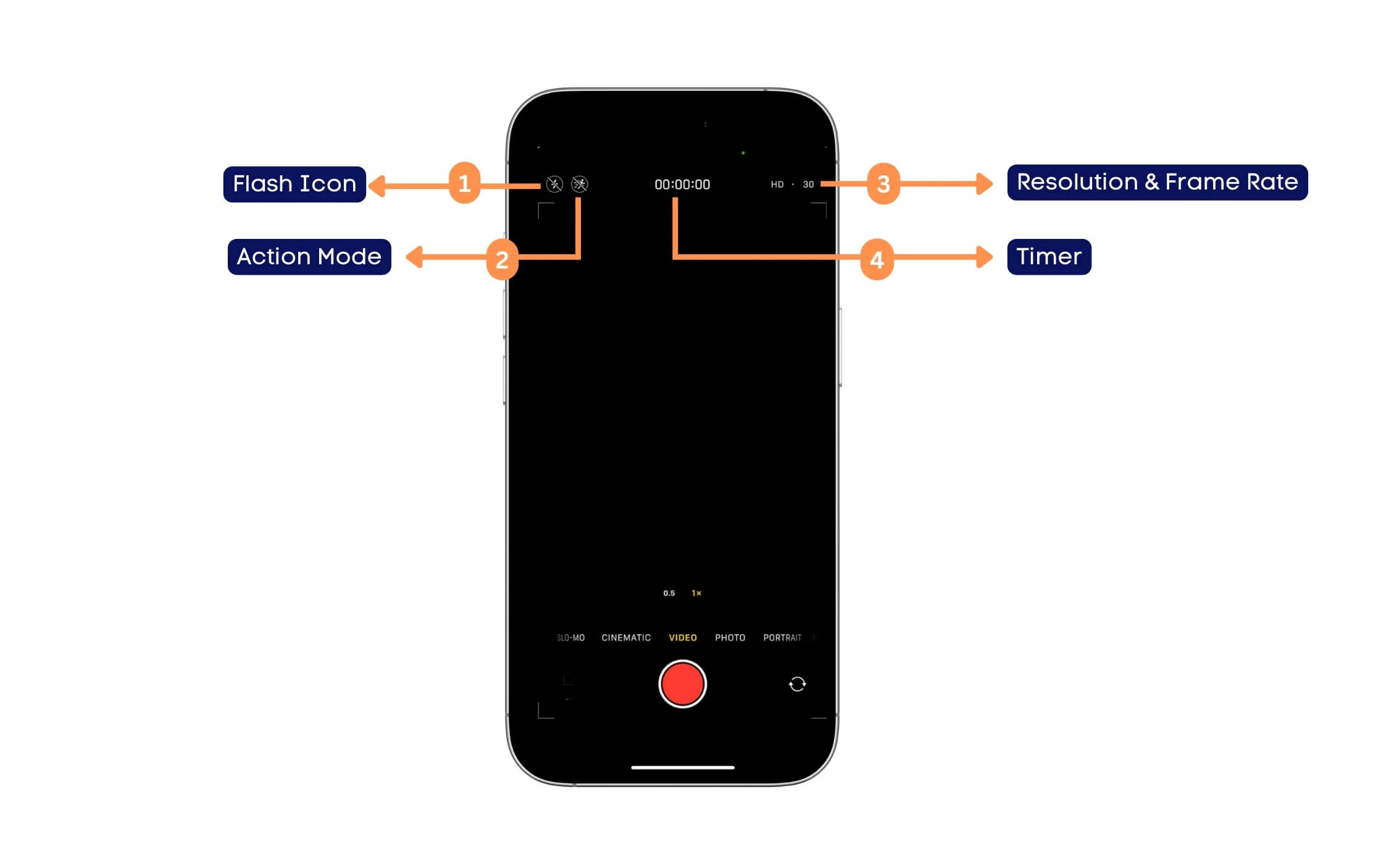
- Ikon Flash: Menunjukkan apakah flash kamera hidup atau mati selama perekaman video. Slash (/) berarti flash dinonaktifkan.
- Ikon Mode Tindakan: Mode Tindakan menstabilkan rekaman video. Jika opsi ini diaktifkan, itu mengurangi kegoyahan dan menangkap video dengan gerakan halus.
- Resolusi & frame rate: Menampilkan pengaturan kualitas video saat ini. Misalnya, HD 30 = resolusi 1080p pada 30 frame per detik, 4K 60 = resolusi 4K pada 60 frame per detik; Anda dapat menyesuaikan pengaturan dengan mengetuknya atau mengatur nilai default dari pengaturan> opsi kamera.
- Timer: Timer menampilkan berapa banyak waktu video sedang direkam.
- Akhirnya, O.5x dan 1 x: Tampilkan zoom video, mirip dengan foto. Anda dapat menyesuaikan zoom video menggunakan pengaturan ini.
Simbol layar perekaman video kamera iPhone yang dijelaskan
Aplikasi kamera memiliki fungsi dan simbol yang berbeda saat Anda merekam video; Inilah yang mereka maksud
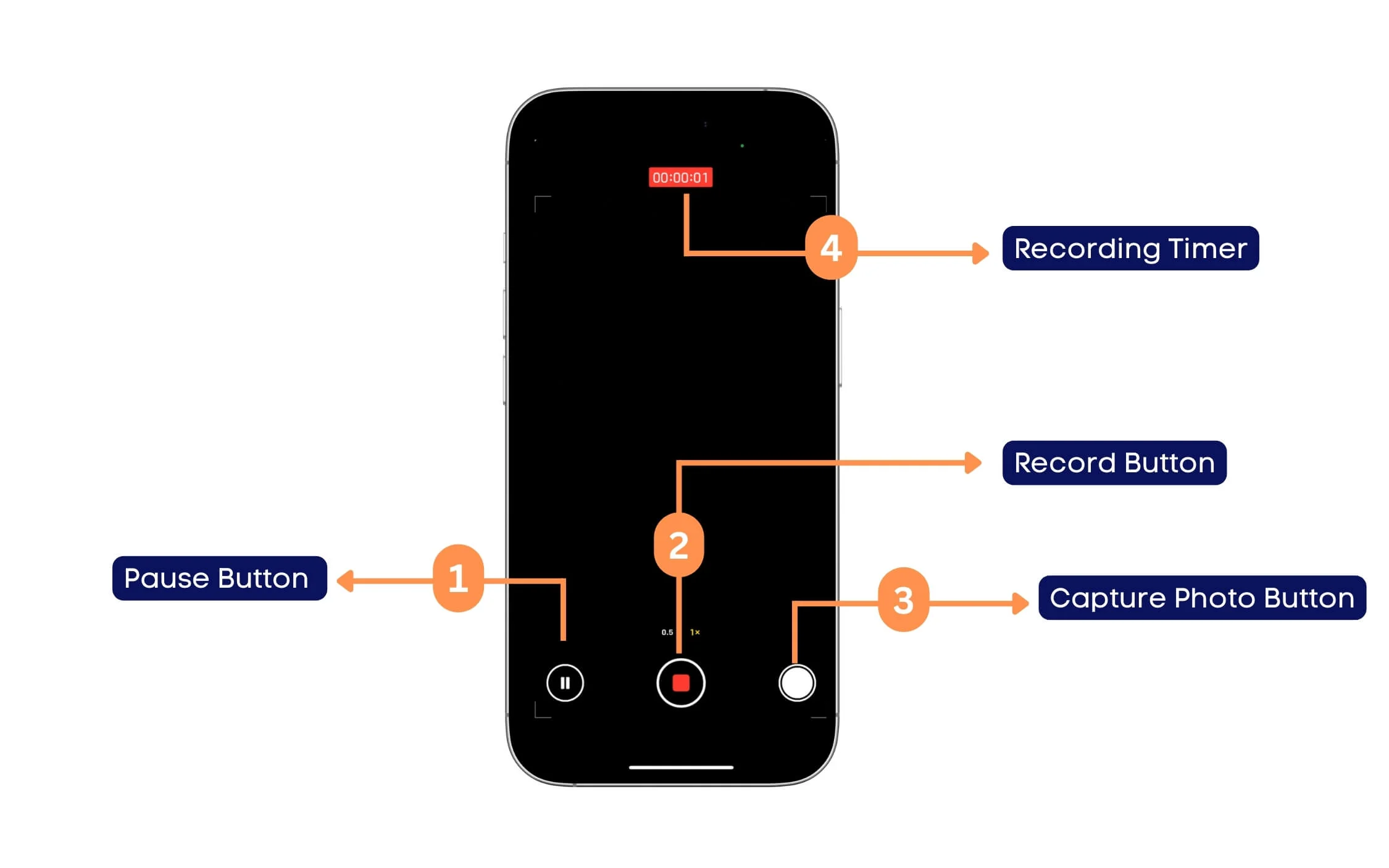
- Tombol Jeda: Ini memungkinkan Anda untuk menjeda rekaman video alih -alih menghentikannya. Anda dapat menjeda dan melanjutkan video dari tempat Anda berhenti.
- Tombol Rekam: Jika memiliki tanda merah tengah, itu menunjukkan perekaman sedang berlangsung. Mengetuknya akan menghentikan rekaman.
- Capture Photo Button: Ini memungkinkan Anda untuk mengambil foto secara bersamaan saat merekam video. Anda dapat mengambil gambar bagian video tertentu tanpa mengganggu saat merekam.
- Rekaman Timer: Pengatur waktu video dalam jam, menit, dan detik.
Aplikasi Kamera iPhone - Simbol Layar Mode Sinematik Dijelaskan
Apple hadir dengan Mode Sinematik Eksklusif, yang memungkinkan Anda untuk menangkap gambar yang meningkat efek kedalaman; Inilah arti simbol dalam mode kamera.
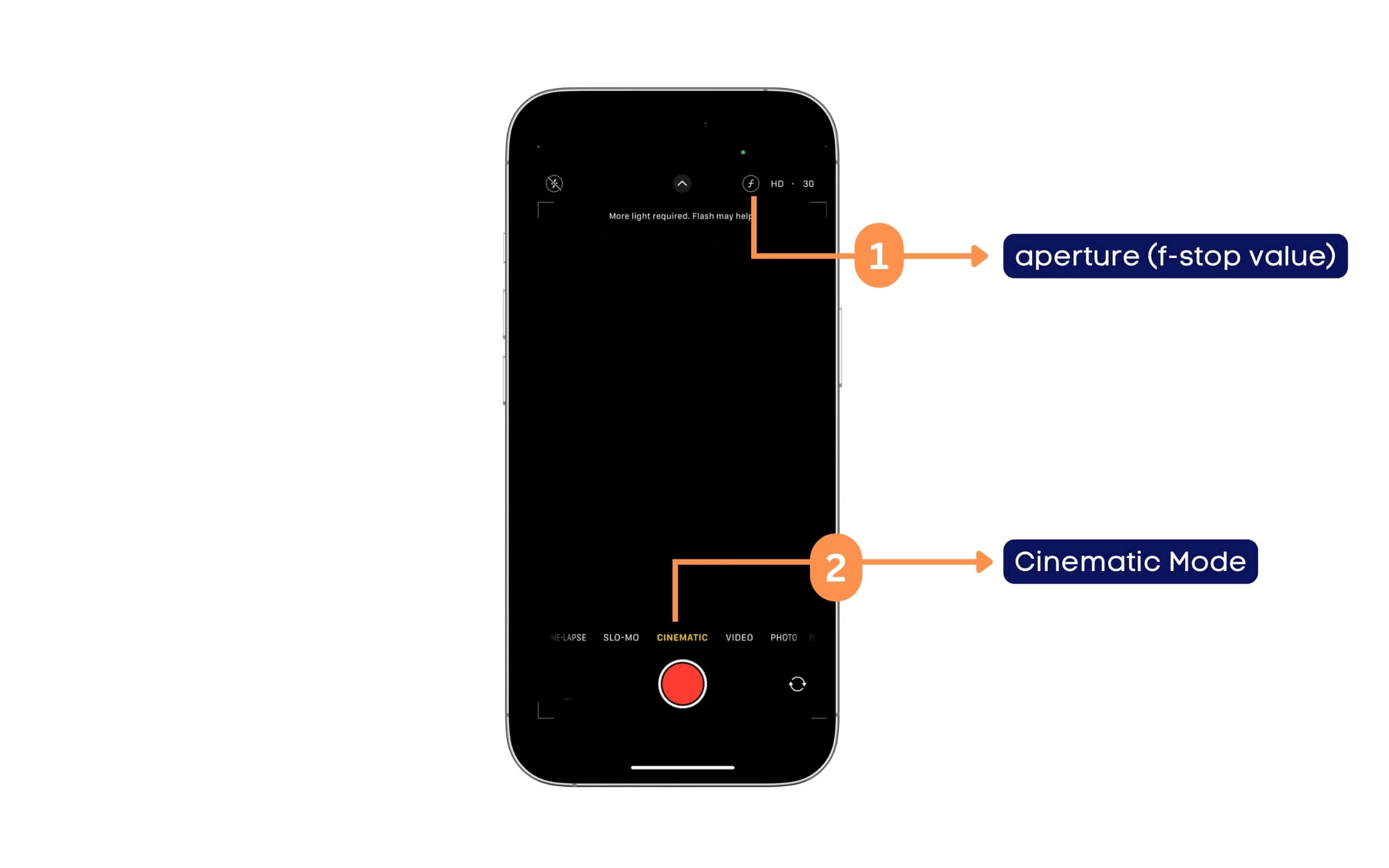
- Ikon F: Ikon F dalam mode sinematik memungkinkan Anda menyesuaikan aperture, juga dikenal sebagai nilai f-stop. Ini juga dikenal sebagai kedalaman penyesuaian lapangan. Ini memungkinkan Anda untuk menyesuaikan blur latar belakang dalam video sinematik. Nilai F-Stop pada iPhone berkisar dari f/1.8 hingga f/8, yang dapat bervariasi tergantung pada aperture kamera. F-number yang lebih rendah (misalnya, F/1.8) memiliki latar belakang yang lebih kuat (kedalaman bidang yang dangkal), dan angka-F yang lebih tinggi (misalnya, f/8) memiliki latar belakang yang lebih rendah.
- Pilihan Mode Sinematik: IPhone hadir dengan mode video sinematik di mana Anda dapat merekam video dengan gaya sinematik dengan kedalaman lapangan yang dangkal dan mengaburkan latar belakang, menjaga subjek tetap fokus.
Aplikasi iPhone Aplikasi Potret Simbol Layar Layar Dijelaskan
Selanjutnya, iPhone menawarkan efek pencahayaan mode potret yang berbeda, memungkinkan Anda untuk bukaan mode potret dalam gaya yang berbeda; Inilah cara mengaksesnya dan apa arti setiap simbol.
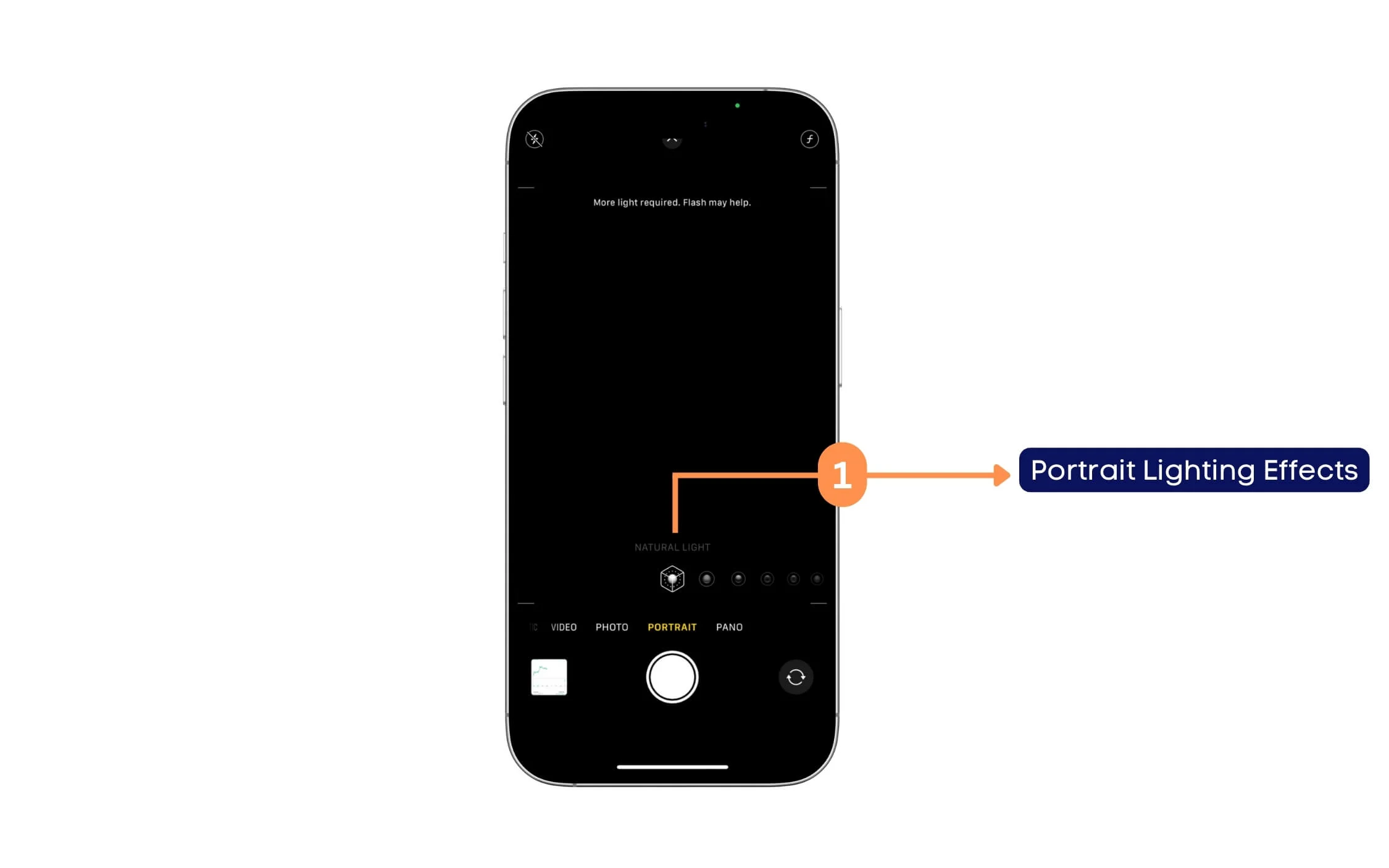
- Efek pencahayaan potret: iPhone datang dengan efek pencahayaan potret yang berbeda. Ini memungkinkan Anda untuk memilih efek pencahayaan yang berbeda untuk foto mode potret. Setiap ikon berarti efek yang berbeda, seperti cahaya alami , yang merupakan potret standar tanpa efek pencahayaan tambahan; Studio Light , Kecerahan yang wajah subjek; Contour Light , yang meningkatkan bayangan dan sorotan untuk efek yang lebih dramatis; Panggung cahaya, dengan subjek dengan latar belakang hitam, mono ringan panggung yang sama dengan cahaya panggung tetapi dalam warna hitam & putih dan akhirnya mono cahaya kunci tinggi yang menciptakan subjek cerah dengan kombinasi warna mono yang sama.
Simbol layar Panorama Aplikasi Kamera iPhone dijelaskan
Inilah arti simbol layar panorama di aplikasi kamera iPhone
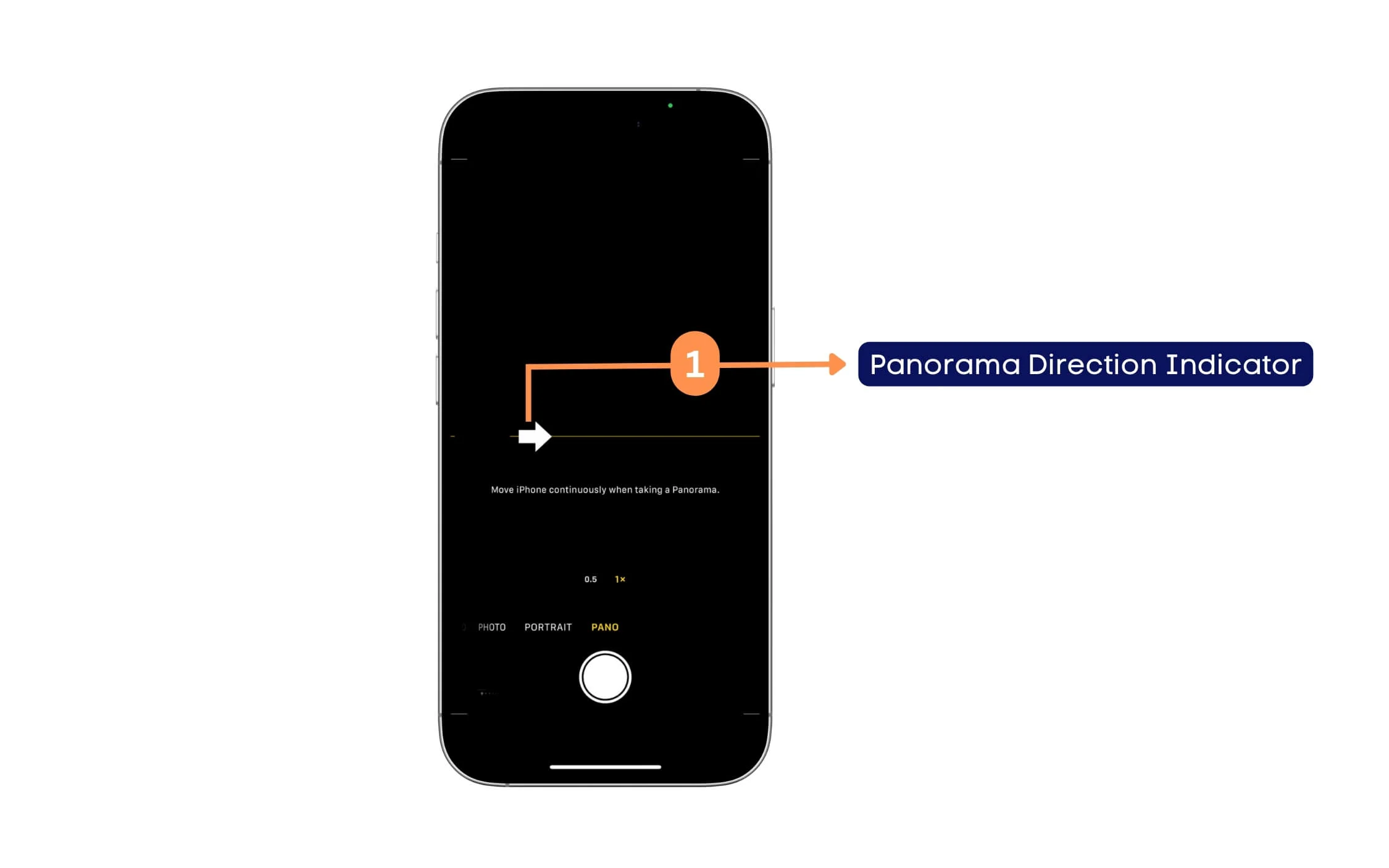
- Indikator Arah Panorama: Simbol ini menunjukkan cara memindahkan iPhone saat menangkap foto panorama. Secara default, aplikasi kamera iPhone menyarankan bergerak dari kiri ke kanan. Anda dapat mengetuk simbol panah untuk membalikkan arah untuk memindahkan kamera dari kanan ke kiri.
Ambil foto yang lebih baik
Jadi itu adalah pengaturan dan simbol aplikasi kamera Apple di iPhone. Aplikasi ini minimal dan memiliki lebih sedikit fitur dibandingkan dengan aplikasi kamera lainnya. Namun, beberapa simbol mungkin terasa baru dan membingungkan beberapa pengguna, mengingat aplikasi Apple Camera memiliki fitur eksklusif seperti mode potret, mode sinematik, dll.
Tidak hanya itu, Apple juga memungkinkan Anda untuk menyesuaikan pengaturan kamera lebih lanjut dari aplikasi Pengaturan. Anda dapat mengaktifkan jaringan dan menyesuaikan frame rate, kualitas video, dan yang lainnya. Saya harap Anda menemukan panduan ini bermanfaat.
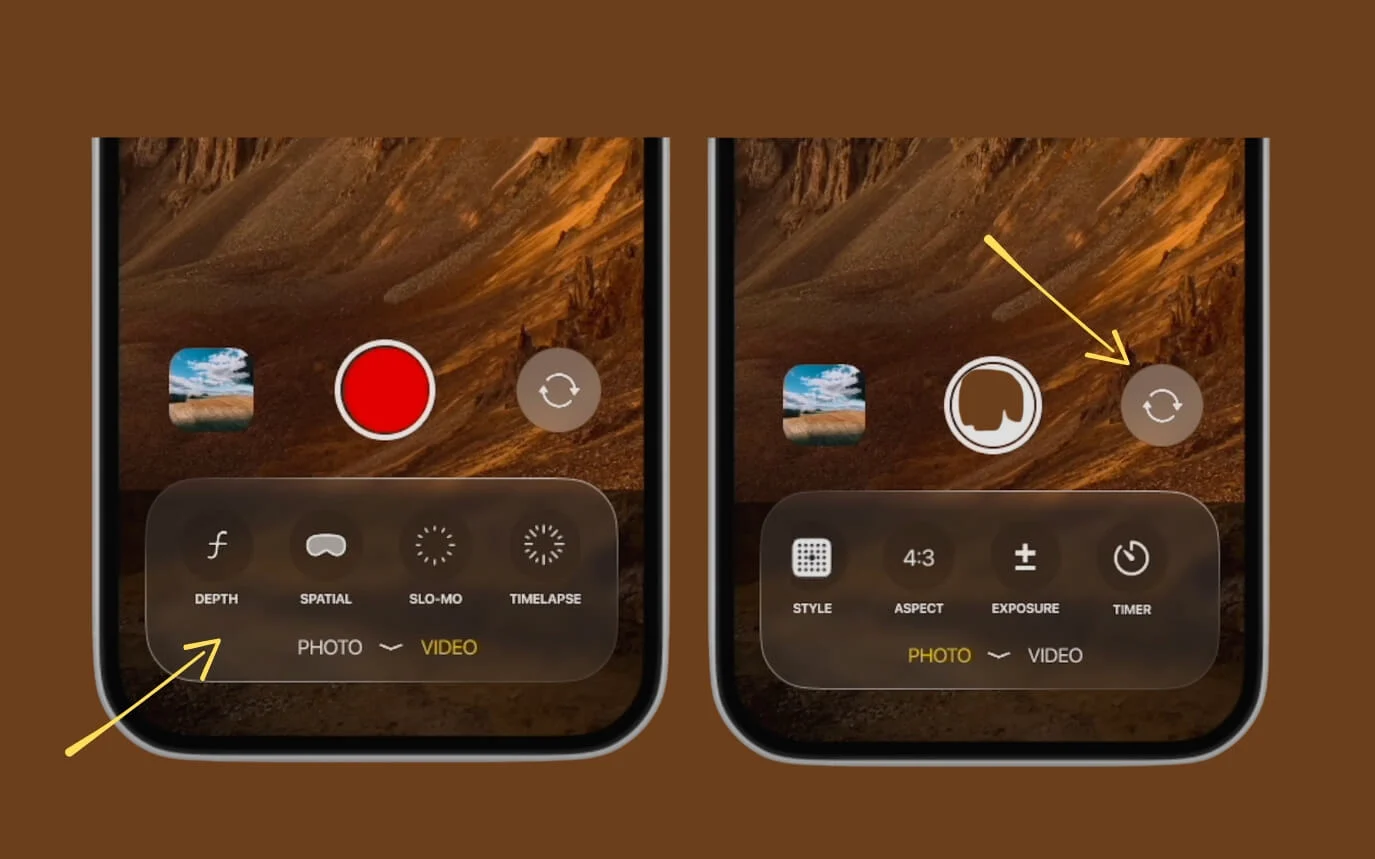
Apple juga dikabarkan memperkenalkan antarmuka kamera baru untuk iOS 19, yang seharusnya membuat antarmuka kamera lebih mudah digunakan.
